Kako popraviti grešku izvođenja Civilization 5 u sustavu Windows 10
Miscelanea / / April 05, 2023
Sid Meier's Civilization V je potezna strateška video igra koju je razvio Firaxis. To je iznimno popularna igra i stekla je široko priznanje kritičara. Korisnici koji su igrali igricu prijavili su pogreške tijekom izvođenja koje su uništile njihovo iskustvo igranja. Stoga su korisnici koji su igrali igru pitali kako popraviti grešku izvođenja Civilization 5 Windows 10. Čak i nakon ažuriranja igre i rješenja, korisnici me pitaju zašto dobivam pogrešku vremena izvođenja. Ako tražite članak koji odgovara na ova pitanja, na pravom ste mjestu. Ovdje vam pokazujemo metode korak po korak za rješavanje problema. Započnimo i naučimo o zahtjevima Civ 5.

Sadržaj
- Kako popraviti grešku izvođenja Civilization 5 u sustavu Windows 10
- Metoda 1: Osnovne metode rješavanja problema
- Metoda 2: Ponovno pokrenite Steam u izvanmrežnom načinu rada
- Metoda 3: Onemogućite NVIDIA SLI/AMD Crossfire
- Metoda 4: Postavite grafičke postavke na maksimalnu izvedbu
- Metoda 5: Smanjite grafičke postavke igre
- Metoda 6: Isključite dekodiranje GPU teksture
- Metoda 7: Preimenuj mapu za spremanje
- Metoda 8: Izbrišite oštećene podatke u oblaku
- Metoda 9: Onemogućite Steam Overlay
- Metoda 10: Provjerite integritet datoteka igre (na Steamu)
- Metoda 11: Ažurirajte Steam klijent
- Metoda 12: Ponovno instalirajte Steam
Kako popraviti grešku izvođenja Civilization 5 u sustavu Windows 10
Prije nego započnemo s vodičem, pogledajmo neke od uzroka problema
- Problemi sa mapom za spremanje
- Sukobi Windows vatrozida
- Sukobi modifikacija igre
- Nema više prostora na tvrdom disku
- Oštećeni podaci Steam oblaka
- Zastarjeli ili oštećeni grafički upravljački programi
- Neispravne grafičke postavke
- Oštećene datoteke igre
- Sukobne neželjene aplikacije
Prije nego što slijedite vodič, provjerite ispunjava li vaše računalo minimalne zahtjeve za igranje igre. Minimalni zahtjevi za Civ 5 su:
- Operacijski sustav: Windows Vista Service Pack 2/Windows 7
- Procesor: Intel Core 2 Duo 1,8 GHz ili AMD Athlon X2 64 2,0 GHz
- Memorija: 2 GB RAM
- Grafika: 256 MB ATI HD2600 XT ili bolji, 256 MB NVIDIA 7900 GS ili bolji, ili Core i3 ili bolje integrirana grafika
- DirectX: DirectX verzija 9.0c
- Tvrdi disk: 8 GB slobodno
- Zvuk: zvučna kartica kompatibilna s DirectX 9.0c
Bilješka: Morate izbjegavati izgradnju mnogih gradova. Civilization error 5 javlja se kada igrač izgradi više gradova, jer se gradovi učitavaju u RAM. Kada igrač izgradi toliko resursa, može preopteretiti RAM, uzrokujući pogrešku.
Metoda 1: Osnovne metode rješavanja problema
Slijedi nekoliko osnovnih metoda za ispravljanje pogreške.
1A. Ponovno pokrenite računalo
Većina problema s vremenom izvođenja mogla bi biti posljedica pogrešaka u upravljačkim programima ili problema s aplikacijama koje rade u pozadini. U ovom slučaju preporučuje se ponovno pokretanje računala. Stoga, ponovno pokretanje tvoj uređaj.

1B. Izvedite Clean Boot
Ako niti jedna od gore navedenih metoda ne uspije i suočite se s pogreškom vremena izvođenja, pokušajte izvesti čisto pokretanje na računalu i deinstalirati problematične aplikacije. Provjerite Kako izvesti čisto pokretanje sustava Windows 10 vodič za izvođenje čistog pokretanja vašeg sustava.
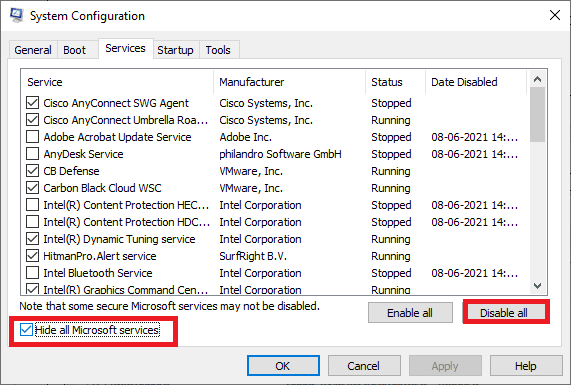
1C. Restart Civilization 5
Pokušajte ponovno pokrenuti Steam klijent i ponovo pokrenuti igru i vidjeti hoće li to riješiti problem.
1. Desnom tipkom miša kliknite na Steam klijent na Programska traka sustava Windows i kliknite na Izlaz.
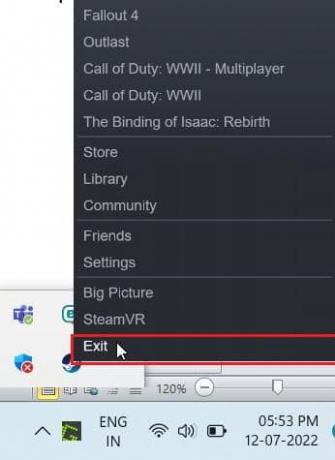
2. Pokrenite Upravitelj zadataka pritiskom na Tipke Ctrl + Shift + Esc zajedno.
3. Sada desnom tipkom miša kliknite Usluga klijenta Steam (32-bitna) i odaberite Kraj zadatka završiti Steam.
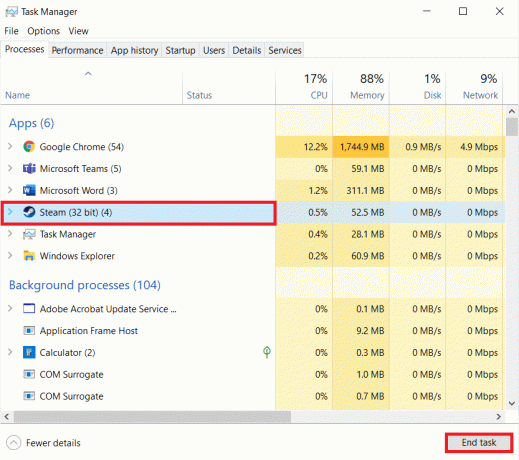
4. Udari Windows tipka i tip Steam. Zatim kliknite na Otvoren.
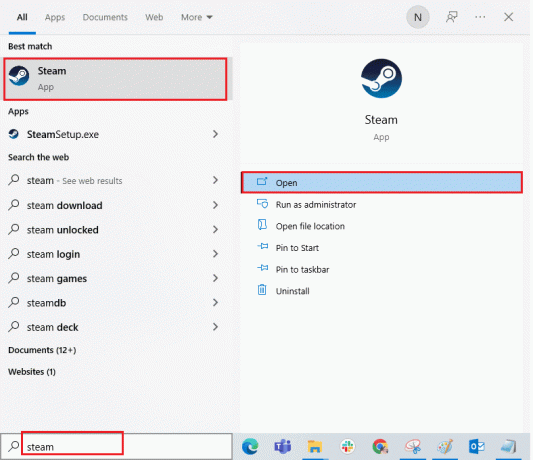
5. Igrajte igra i vidjeti je li problem riješen.
1D. Pokrenite Steam klijent kao administrator
Obavezno pokrenite Steam Client u administratorskom načinu rada kako biste izbjegli probleme kao što su pogreške tijekom izvođenja. Slijedite korake u nastavku:
1. Desnom tipkom miša kliknite na Steam klijent i odaberite Svojstva, koji će pokazati Svojstva Jelovnik.

2. Sada idite na Kompatibilnost tab.

3. Provjerite opciju Pokrenite ovaj program kao administrator.
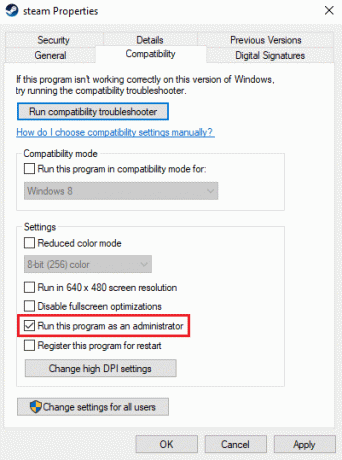
4. Kliknite na Primijeni > OK.
1E. Pokrenite Civilization 5 u načinu rada s prozorima
Ponekad problem može nastati zbog prikaza preko cijelog zaslona. Dakle, pokušajte igrati igru u prozorskom načinu rada. Pročitajte naš vodič dalje Kako otvoriti Steam igre u prozorskom načinu rada i implementirati isto za Civilization V.

1F. Uključi modifikacije igre (ako je primjenjivo)
Modifikacije igre (modifikacije) su eksterno primijenjene skripte ili zakrpe koje korisnik instalira kako bi promijenio izgled ili reprodukciju igre. U slučaju da ste primijenili modifikacije igre, a kasnije ste ih onemogućili, velika je vjerojatnost da bi se mogla pojaviti pogreška tijekom izvođenja. Ako su modovi igre i dalje instalirani, ali onemogućeni, ponovno ih omogućite da vidite je li problem s vremenom izvođenja riješen.
1G. Oslobodite prostor na HDD-u
Ispunjeni tvrdi disk također može uzrokovati pogreške tijekom rada. Ponekad možda nećete moći ažurirati Civ 5 kako biste spriječili probleme jednostavno zato što na disku računala nema dovoljno prostora za instaliranje novog ažuriranja. Možete osloboditi prostor na disku kako biste izbjegli pogreške brisanjem drugih nepotrebnih programa.
Možete provjeriti 10 načina za oslobađanje prostora na tvrdom disku u sustavu Windows 10 kao jednu od metoda kako popraviti grešku vremena izvođenja Civilization 5 Windows za rješavanje problema.

1H. Ažurirajte grafičke upravljačke programe
Civilization 5 je grafički intenzivna igra. Vaš grafički upravljački program bitno je važan za vaše iskustvo igranja. Ako su upravljački programi zastarjeli ili neispravni, svakako ih ažurirajte. Možete potražiti najnovija izdanja upravljačkih programa na službenim web stranicama ili ih ažurirati ručno.
Slijedite naš vodič dalje 4 načina za ažuriranje upravljačkih programa za grafiku u sustavu Windows 10 da ažurirate upravljački program i provjerite jeste li riješili problem.
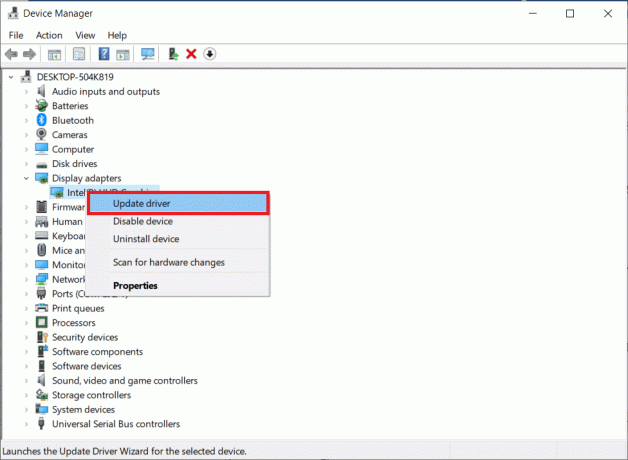
1I. Vraćanje ažuriranja grafičkog upravljačkog programa
Ponekad trenutna verzija upravljačkih programa GPU-a može uzrokovati pogrešku vremena izvođenja Civilization 5. U tom slučaju morate vratiti prethodne verzije instaliranih upravljačkih programa. Ovaj proces se zove vraćanje upravljačkih programa, a upravljačke programe za računalo možete jednostavno vratiti u prethodno stanje slijedeći naš vodič na Kako vratiti upravljačke programe na Windows 10.
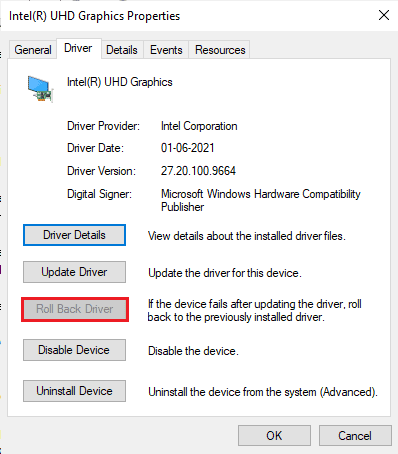
Također pročitajte: Popravite pad upravljačkog programa Valorant Graphics u sustavu Windows 10
1J. Ponovno instalirajte grafičke upravljačke programe
Ako se i dalje suočavate s problemom vremena izvođenja Civilization 5 nakon ažuriranja grafičkih upravljačkih programa, ponovno instalirajte upravljačke programe uređaja kako biste riješili probleme s nekompatibilnošću. Postoji nekoliko načina za ponovno instaliranje upravljačkih programa na vašem računalu. Ipak, možete jednostavno ponovno instalirati grafičke upravljačke programe prema uputama u našem vodiču Kako deinstalirati i ponovno instalirati upravljačke programe na Windows 10.

1K. Onemogući vatrozid (ne preporučuje se)
Vatrozid za Windows može tretirati igru kao zlonamjerni program i može je blokirati, što uzrokuje pogreške tijekom izvođenja. Možete pokušati onemogućiti vatrozid za Windows da vidite rješava li vaš problem. Pročitajte naš vodič dalje Kako onemogućiti Windows 10 vatrozid i implementirati iste.
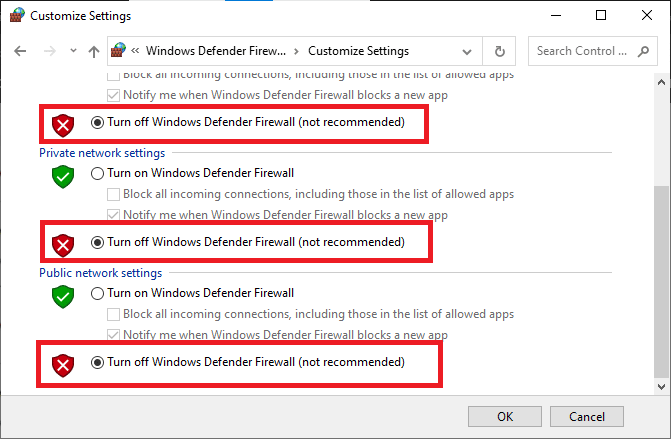
1L. Privremeno onemogući antivirusni program (ako je primjenjivo)
Vaš antivirusni program može greškom spriječiti rad Civilization 5 i uzrokovati probleme kao što je greška izvođenja Civilization 5. Nekoliko korisnika sustava Windows identificiralo je mnoge probleme s kompatibilnošću. Teško ih je tolerirati i ispraviti. Kako biste riješili problem, savjetujemo vam da privremeno onemogućite bilo koji ugrađeni antivirusni softver ili antivirusni softver treće strane.
Pročitajte naš vodič dalje Kako privremeno onemogućiti antivirusni program u sustavu Windows 10 i slijedite upute za privremeno onemogućavanje antivirusnog programa na računalu.
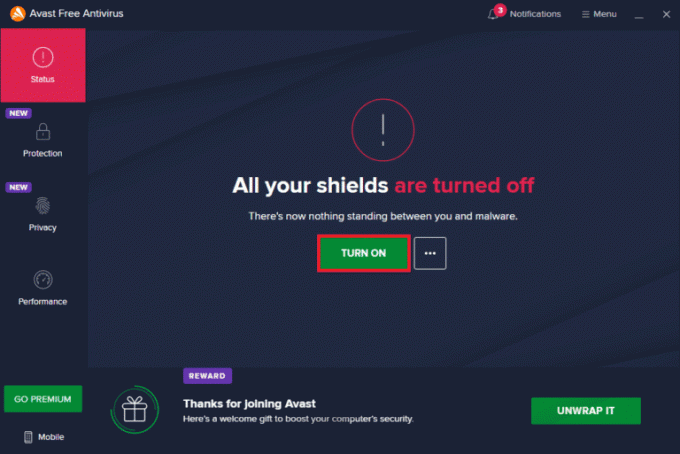
Metoda 2: Ponovno pokrenite Steam u izvanmrežnom načinu rada
Korisnici su potvrdili da je ponovno pokretanje Steama u izvanmrežnom načinu rada riješilo probleme s vremenom izvođenja koji su se javljali u Civilization 5.
1. Otvori Steamaplikacija i kliknite na Steam izbornik u gornjem lijevom kutu.
2. Odaberite postavke opcija.

3. u Račun osigurajte opciju Ne spremajte vjerodajnice računa na ovo računalo je neprovjereno.

4. Kliknite na u redu potvrditi.

5. Sada otvorite Steam izbornik i kliknite na Idi izvan mreže…
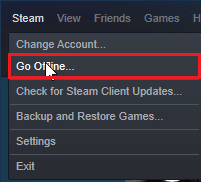
6. Na kraju kliknite na UĐITE U OFFLINE NAČIN RADA.
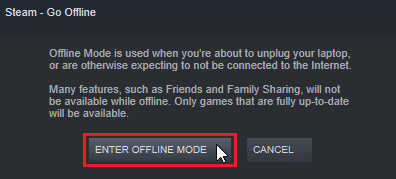
7. Sada, ako igra radi, pokrenite je ponovno Steam.
8. Kliknite na Steam i odaberite Ići online…

9. Na kraju kliknite na NAPUSTI OFFLINE NAČIN RADA.
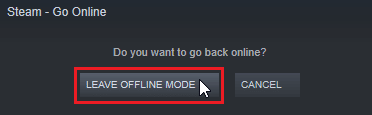
Također pročitajte:Popravi Steam koji se stalno ruši
Metoda 3: Onemogućite NVIDIA SLI/AMD Crossfire
NVIDIA SLI i AMD Crossfire je tehnologija koja se koristi za spajanje dva GPU-a tako da se oba GPU-a koriste u renderiranju igre. Ponekad može biti od pomoći onemogućavanje značajke.
Opcija I: Za NVIDIA GPU
1. Kliknite desnom tipkom miša na prazan prostor na Radna površina i kliknite na NVIDIA upravljačka ploča.

2. U lijevom oknu kliknite na Postavite SLI konfiguraciju.
3. Na kraju kliknite na Nemojte koristiti SLI tehnologiju.
Opcija II: Za AMD GPU
1. Kliknite desnom tipkom miša na prazan prostor na Radna površina i kliknite na AMD Radeon postavke.

2. Klikni na ikona zupčanika otvoriti postavke.
3. Idite do Grafika odjeljak i kliknite na Napredna.
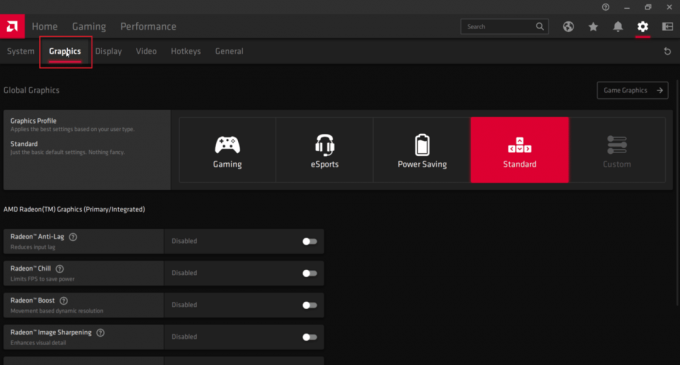
4. Isključiti prekidač za opciju AMD unakrsna paljba.
Metoda 4: Postavite grafičke postavke na maksimalnu izvedbu
Korisnici su izvijestili da je problem riješen nakon postavljanja NVIDIA postavki na maksimalnu izvedbu. Slijedite korake u nastavku kako popraviti grešku vremena izvođenja Civilization 5 Windows:
1. Desnom tipkom miša kliknite na NVIDIA ikonu u traci i kliknite na NVIDIAUpravljačka ploča.

2. U lijevom oknu kliknite na Podesite postavke slike s pregledom.
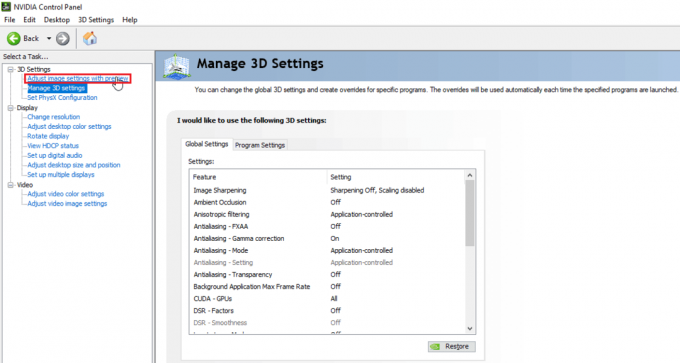
3. Na kraju, s desne strane kliknite na Koristi moju preferenciju za naglašavanje.

4. Pomaknite klizač na maksimalne performanse.

5. Kliknite na primijeniti i ponovno pokrenite računalo.
Također pročitajte:Popravi NVIDIA Installer Cannot Continue This Graphics Driver Could Not Find Compatible Graphics Hardware Error
Metoda 5: Smanjite grafičke postavke igre
Pokušajte smanjiti Civilization V grafičke postavke na najmanju moguću mjeru kako bi se izbjegao problem budući da jeftinijim računalima može biti naporno renderirati svijet 3D igre. Ako su zahtjevi Civ 5 za vaše računalo navedeni u nastavku, pokušajte sljedeće:
1. Otvoren Civilizacija V.
2. U glavnom izborniku kliknite na Postavite igru.
3. Kliknite na Video opcije.
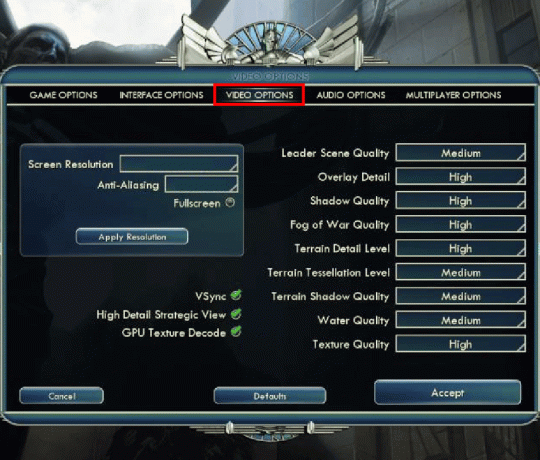
4. Ovdje možete promijeniti grafičke postavke igre i smanjite grafičke postavke.
Metoda 6: Isključite dekodiranje GPU teksture
Dekodiranje GPU teksture je grafička značajka u Civilization 5 koja omogućuje brže učitavanje u izbornicima. Ako je GPU koji se koristi slab i ne može zadovoljiti zahtjeve Civ 5, to može uzrokovati pogreške. Slijedite korake u nastavku da biste ga onemogućili:
1. Otvoren Civ 5. U glavnom izborniku kliknite na Postavite igru.
2. Kliknite na video opcije.
3. Konačno, odznačiti opciju Dekodiranje GPU teksture.
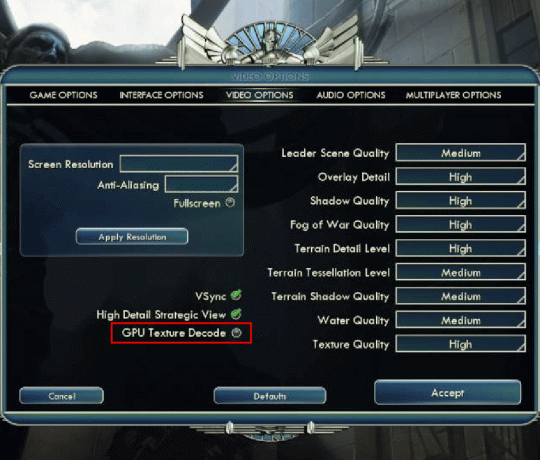
Također pročitajte: Popravi DayZ Ne može locirati pokrenutu instancu Steama
Metoda 7: Preimenuj mapu za spremanje
Preimenovanje mape za spremanje može popraviti pogrešku vremena izvođenja Civilization 5 u sustavu Windows. Neki su korisnici izvijestili da su problem riješili preimenovanjem. Dakle, vrijedi pokušati popraviti.
1. pritisni Tipke Windows + E za pokretanje File Explorer.
2. Idite na sljedeće staza.
C:\%USERPROFILE%\Documents\My Games\Sid Meier's Civilization 5\Saves\
Bilješka:%KORISNIČKI PROFIL% je korisničko ime pod kojim se trenutno prijavljujete na svoj Windows

3. Odaberite Spašava mapu i pritisnite Tipke Ctrl + C istovremeno za kopiranje mape.
4. Idite do Radna površina. Desnom tipkom miša kliknite na prazno područje i odaberite Zalijepiti.
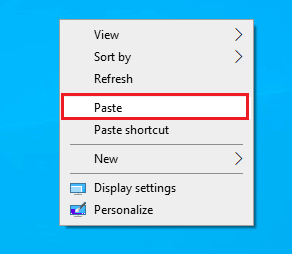
5. Sada se vratite na dano staza:
C:\%USERPROFILE%\Documents\My Games\Sid Meier's Civilization 5\Saves\
6. Preimenuj Spašava mapa.
7. Pokrenite igra i provjerite ostaje li problem.
Metoda 8: Izbrišite oštećene podatke u oblaku
Možda postoje problemi s podacima u oblaku pohranjenima u oblaku Steam. Oštećeni podaci u oblaku mogu uzrokovati te probleme. Pročitajte naš vodič dalje Kako natjerati Steam da izbriše spremanje u oblaku i implementirati iste.
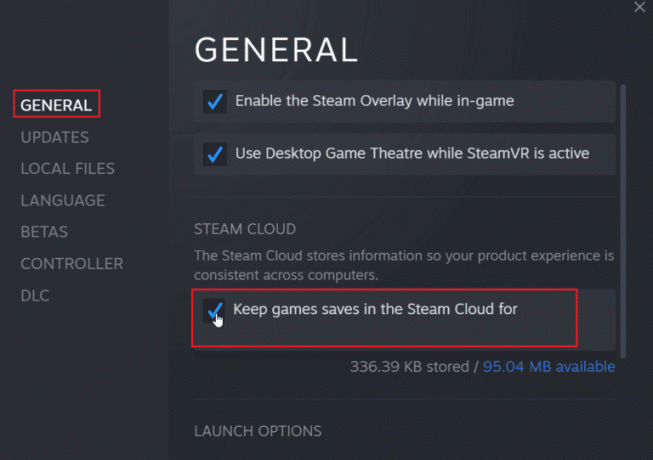
Također pročitajte:Popravite Steam kod pogreške e502 l3 u sustavu Windows 10
Metoda 9: Onemogućite Steam Overlay
Steam Community preklapanje prikazuje značajke zajednice u igri jednim dodirom gumba. Onemogućite Steam Overlay da vidite rješava li problem. Slijedite naš vodič dalje kako onemogućiti Steam Overlay u sustavu Windows 10.
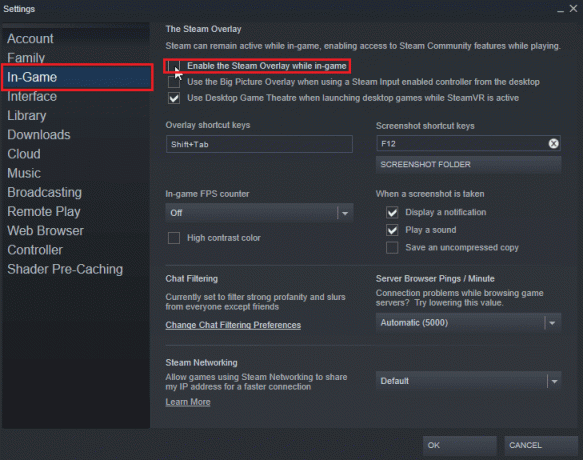
Metoda 10: Provjerite integritet datoteka igre (na Steamu)
Integritet igre je proces koji provodi Steam klijent koji provjerava hash svih datoteka pohranjenih na vašem računalu uspoređujući ga s mrežnim poslužiteljima. Ljudi koji imaju pitanja o tome kako popraviti grešku vremena izvođenja Civilization 5 Windows Steam; omogućuje vam provjeru integriteta igre kako biste popravili pogrešku vremena izvođenja.
Pročitajte naš vodič dalje Kako provjeriti integritet datoteka igre na Steamu i implementirati iste.

Također pročitajte:Popravak Nemogućnost inicijalizacije Steam API-ja u sustavu Windows 10
Metoda 11: Ažurirajte Steam klijent
Pogreška vremena izvođenja Civilization također može biti uzrokovana zastarjelim Steamom. Možda ćete morati ažurirati Steam klijent i vidjeti rješava li to problem. Slijedite korake u nastavku kako popraviti grešku vremena izvođenja Civilization 5 Windows:
1. Otvoren Steam klijent.

2. Kliknite na Steam u gornjem lijevom kutu i odaberite Provjerite ima li ažuriranja Steam klijenta…

3A. Ako su dostupna nova ažuriranja, pričekajte dok ažuriranje ne završi i kliknite na PONOVO POKRENI STEAM.
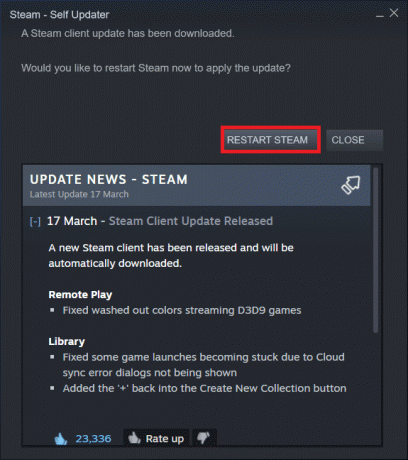
3B. Ako je Steam klijent već ažuriran, prikazat će se Vaš Steam klijent je ažuran.

4. Sada ponovno pokrenite Steam.
Također pročitajte:Popravak Steam slike nije uspjelo učitavanje
Metoda 12: Ponovno instalirajte Steam
Pokušajte ponovno instalirati Steam klijent i provjerite rješava li to problem prije ponovne instalacije napravite sigurnosnu kopiju svojih igara kako biste izbjegli ponovno preuzimanje datoteka igre. Slijedite korake u nastavku:
1. Otvori Steam aplikaciju i kliknite na Steam izbornik, zatim odaberite postavke opcija.

2. u Preuzimanja karticu, kliknite na MAPE STEAM LIBRARY za otvaranje upravitelja pohrane.

3. Odaberi lokalni pogon na kojem su igrice instalirane. Evo, mi smo odabrali Lokalni pogon (d).
Bilješka: Zadana instalacijska lokacija za Steam igre je Lokalni pogon (c).
4. Klikni na tri točkice i odaberite Pregledaj mapu otvoriti Steamapps mapa.

5. Klikni na SteamLibrary kao što je prikazano u nastavku za povratak.
Bilješka: Ako niste mogli pronaći SteamLibrary u adresnoj traci, idite na prethodnu mapu i potražite SteamLibrary mapu.

6. Kopiraj Steamapps mapu pritiskom na Tipke Ctrl + C.

7. Zalijepite Steamapps mapu na drugu lokaciju za sigurnosno kopiranje pritiskom na Tipke Ctrl + V.
8. pritisni Tipke Windows + I zajedno otvoriti postavke.
9. Kliknite na aplikacije postavljanje.

10. Odaberite Steam aplikacija

11. Kliknite na Deinstaliraj.

12. Ponovno kliknite na Deinstaliraj za potvrdu skočnog prozora.
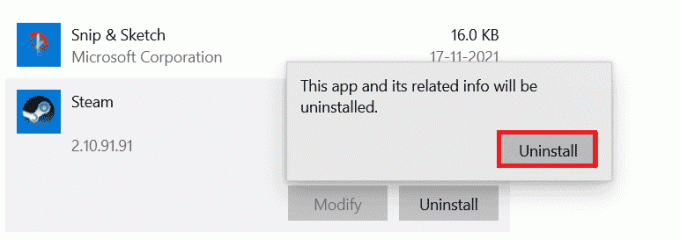
13. Kliknite na Da u promptu.
14. Kliknite na Deinstaliraj za potvrdu deinstalacije.

15. Kliknite na Zatvoriti nakon što se aplikacija potpuno deinstalira iz sustava.

16. Kliknite na Početak, tip %localappdata% i pogodi Enter tipka.

17. Sada desnom tipkom miša kliknite na Steam mapa i izbrisati to.

18. Ponovno pritisnite tipku Windows tipka. Tip %podaci aplikacije% i kliknite na Otvoren.

19. Izbriši Steam mapu kao što je prethodno učinjeno.
20. Zatim, ponovno pokrenite računalo.
21. Posjetiti Steam službena stranica i kliknite na INSTALIRAJTE STEAM da dobijete Steam izvršnu instalaciju.

22. Klikni na instalirana izvršna datoteka za instaliranje aplikacije i popravak pogreške nemogućnosti inicijalizacije Steam API-ja.

23. Kliknite na Da u Kontrola korisničkog računa potaknuti.
24. U čarobnjaku za instalaciju kliknite na Sljedeći.

25. Odaberite željeni jezik i kliknite na Sljedeći.

26. Zatim kliknite na Instalirati.
Bilješka: Ako ne želite da se aplikacija instalira u spomenutu zadanu mapu, odaberite željenu odredišnu mapu klikom na pretraživati opcija.

27. Pričekajte da se Steam klijent instalira i kliknite Završi.

28. Kada instalacija završi, prijavite se sa svojim Steam vjerodajnice.

29. Zalijepite Steamapps mapu na stazu zadane lokacije.
C:\Programske datoteke (x86)\Steam\SteamLibrary
Bilješka: Lokacija se može promijeniti ovisno o tome gdje preuzimate igre.
Preporučeno:
- Kako znati je li vas netko prijavio na Instagramu
- Popravite pogrešku WOW51900309 u sustavu Windows 10
- Popravite rušenje programa Star Citizen u sustavu Windows 10
- Ispravite pogrešku implementacije MOM-a u sustavu Windows 10
Nadamo se da gornji članak o kako popraviti grešku izvođenja Civilization 5 u sustavu Windows 10 vam je bilo od pomoći i uspjeli ste riješiti svoj problem. Ako naiđete na bilo kakve probleme, komentirajte u nastavku. Također, molimo vas da podijelite svoje mišljenje. Hvala!



